
ຜູ້ໃຊ້ Instagram ແຕ່ລະຄັ້ງເລີ່ມຮັບສະຫມັກເປັນບາງຄັ້ງຄາວເພື່ອກວດກາເບິ່ງຂ່າວສານຂອງມັນ, ເບິ່ງການພິມເຜີຍແຜ່ຜູ້ຊົມໃຊ້ທີ່ມັນຖືກເຊັນ. ໃນກໍລະນີທີ່ tape ແມ່ນ oversaturated, ມີຄວາມຕ້ອງການທີ່ຈະຍົກເລີກການສະຫມັກຈາກໂປຣໄຟລ໌ທີ່ບໍ່ຈໍາເປັນ.
ພວກເຮົາແຕ່ລະຄົນໃນການສະຫມັກໃຊ້ມີໂປຼໄຟລ໌ທີ່ຫນ້າສົນໃຈໃນເມື່ອກ່ອນ, ແຕ່ດຽວນີ້ຄວາມຈໍາເປັນສໍາລັບພວກເຂົາຫາຍໄປຫມົດແລ້ວ. ບໍ່ຈໍາເປັນຕ້ອງປະຫຍັດພວກມັນ - ພຽງແຕ່ໃຊ້ເວລາໃນການສະຫມັກຈາກພວກມັນ.
ຍົກເລີກການສະຫມັກຈາກຜູ້ໃຊ້ Instagram
ທ່ານສາມາດປະຕິບັດວຽກງານໃນເວລາດຽວໃນຫຼາຍວິທີ, ເຊິ່ງແຕ່ລະວິທີຈະມີຄວາມສະດວກກວ່າໃນລະຫັດຂອງທ່ານ.ວິທີທີ່ 1: ຜ່ານ Instagram Admendix
ຖ້າທ່ານເປັນຜູ້ໃຊ້ Instagram, ຫຼັງຈາກນັ້ນມີຄວາມເປັນໄປໄດ້ສູງ, ທ່ານມີໂປແກຼມຢ່າງເປັນທາງການ. ຖ້າທ່ານຕ້ອງການພຽງແຕ່ສອງສາມຄົນຈາກຕົວເອງ, ຫຼັງຈາກນັ້ນມັນເປັນເລື່ອງສົມເຫດສົມຜົນທີ່ຈະປະຕິບັດວຽກງານມັນເປັນແບບນີ້.
- ດໍາເນີນການສະຫມັກ, ແລະຫຼັງຈາກນັ້ນໄປທີ່ແຖບຂວາໂດຍການເປີດຫນ້າຂອງໂປຼໄຟລ໌ຂອງທ່ານ. ແຕະໃສ່ "ການສະຫມັກໃຊ້".
- ຫນ້າຈໍຈະສະແດງລາຍຊື່ຜູ້ໃຊ້, ເຊິ່ງແມ່ນຮູບໃຫມ່ທີ່ທ່ານເຫັນໃນເທບຂອງທ່ານ. ເພື່ອແກ້ໄຂມັນ, ໃຫ້ຄລິກໃສ່ປຸ່ມ "ການສະຫມັກໃຊ້".
- ຢືນຢັນຄວາມຕັ້ງໃຈຂອງທ່ານທີ່ຈະເອົາຜູ້ໃຊ້ອອກຈາກລາຍຊື່.
- ຂັ້ນຕອນດຽວກັນສາມາດປະຕິບັດໂດຍກົງຈາກໂປຼໄຟລ໌ຂອງຜູ້ໃຊ້. ເພື່ອເຮັດສິ່ງນີ້, ໃຫ້ໄປທີ່ຫນ້າຂອງມັນແລະແຕະສິ່ງຂອງ "ການສະຫມັກໃຊ້" ເລັກນ້ອຍ, ແລະຫຼັງຈາກນັ້ນຢືນຢັນການກະທໍາ.
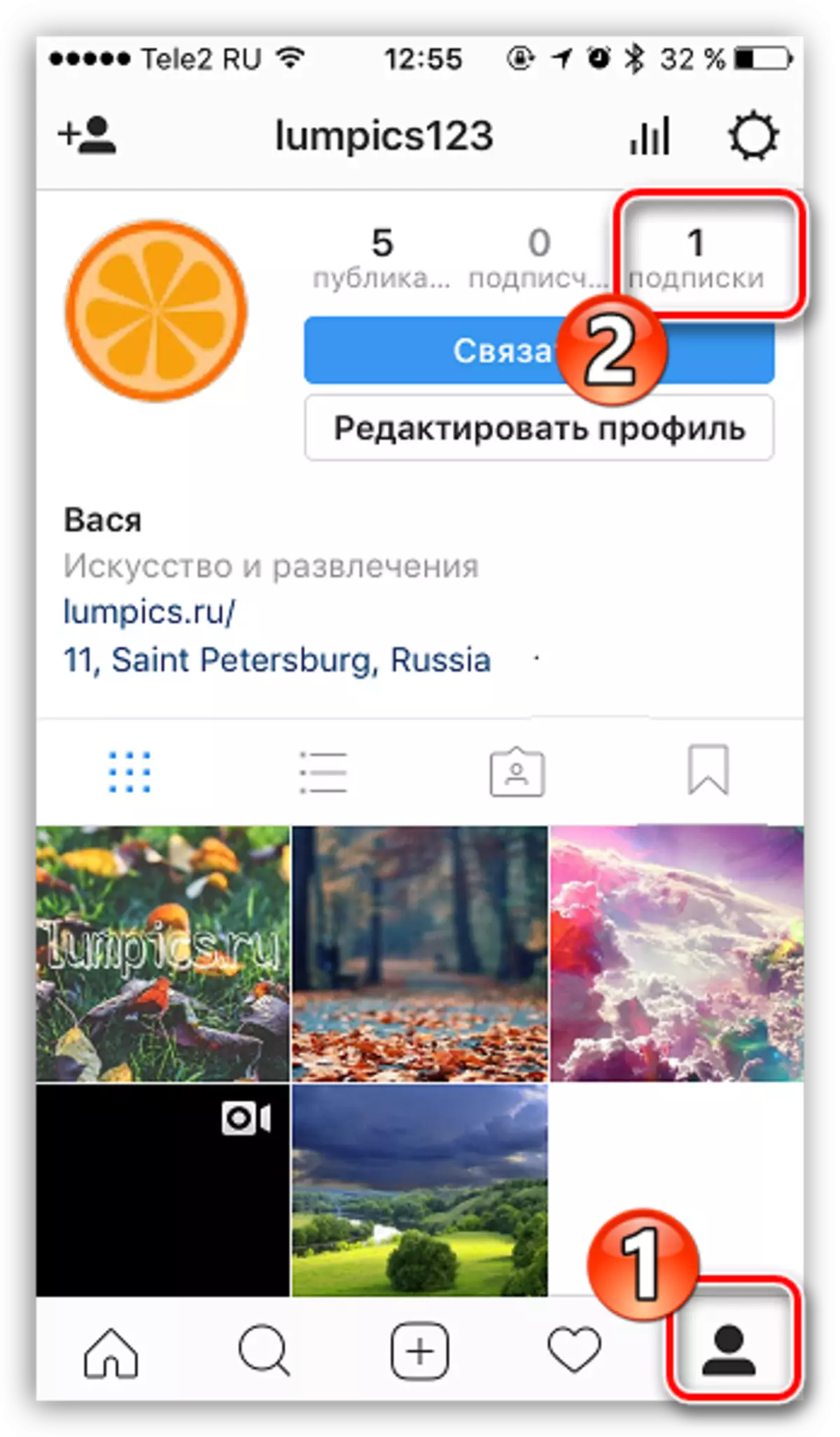
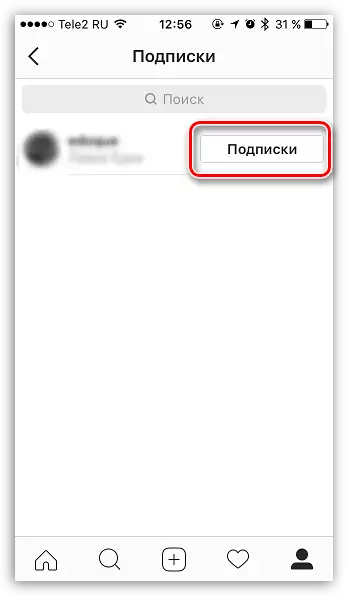
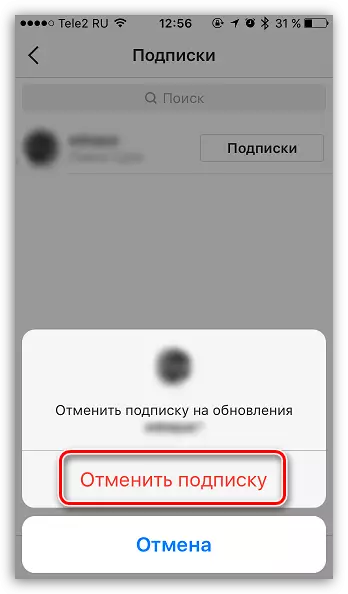
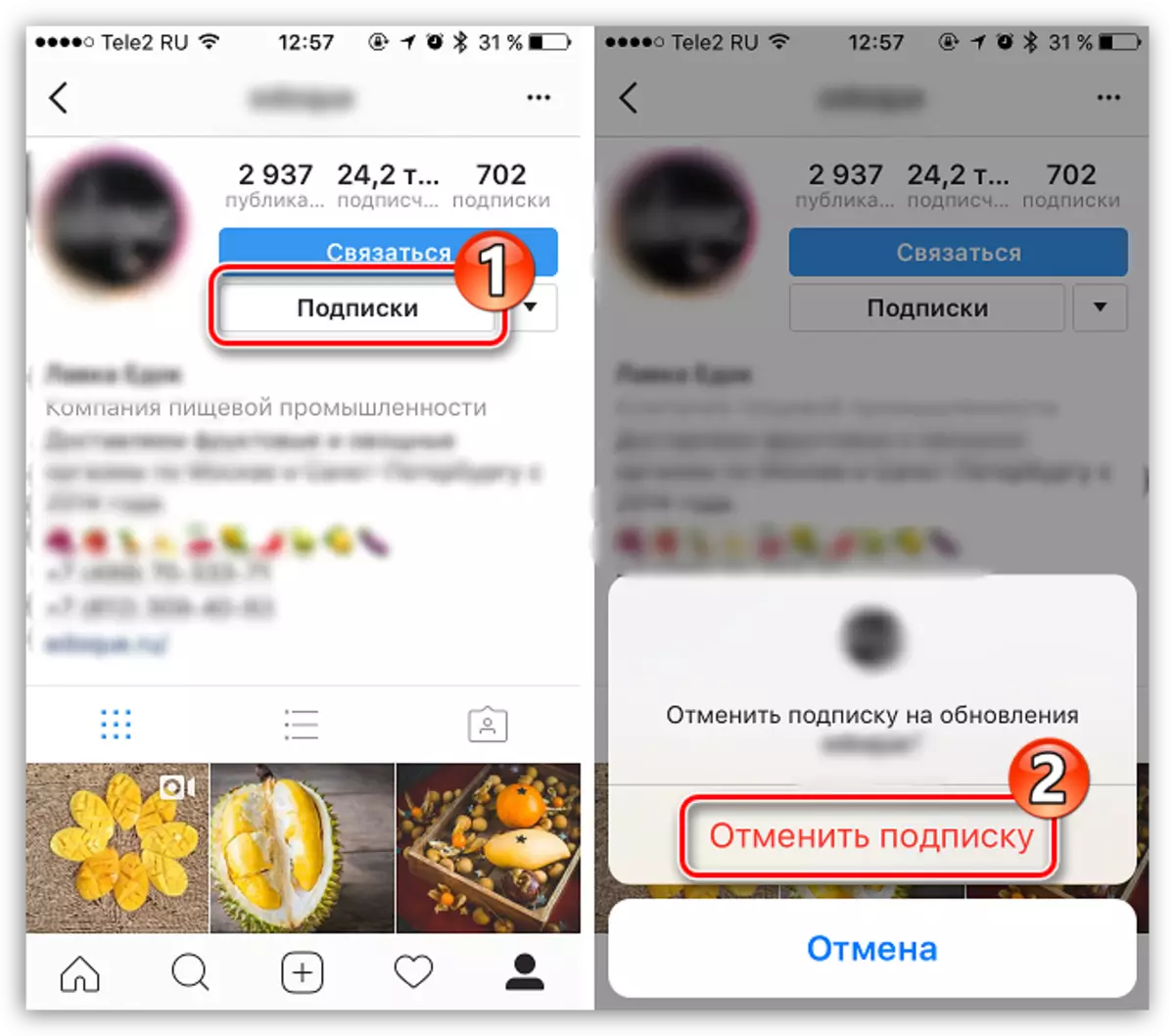
ວິທີທີ່ 2: ຜ່ານລຸ້ນເວັບ
ສົມມຸດວ່າທ່ານບໍ່ມີໂອກາດທີ່ຈະສະຫນັບສະຫນູນໂດຍຜ່ານການສະຫມັກ, ແຕ່ວ່າມີຄອມພິວເຕີ້ທີ່ມີອິນເຕີເນັດ, ເຊິ່ງຫມາຍຄວາມວ່າທ່ານສາມາດປະຕິບັດວຽກງານແລະຜ່ານລຸ້ນເວັບ.
- ໄປທີ່ຫນ້າເວບໄຊທ໌ Web Instagram ແລະຖ້າຈໍາເປັນ, ປະຕິບັດການອະນຸຍາດ.
- ເປີດຫນ້າຂອງໂປຼໄຟລ໌ຂອງທ່ານໂດຍການກົດທີ່ພື້ນທີ່ຂວາເທິງຂອງປ່ອງຢ້ຽມໃນຮູບສັນຍາລັກທີ່ເຫມາະສົມ.
- ຫຼັງຈາກກົດປຸ່ມບັນຊີ, ເລືອກ "ການສະຫມັກໃຊ້".
- ບັນຊີລາຍຊື່ຂອງຜູ້ໃຊ້ Instagram ຈະເປີດເຜີຍໃນຫນ້າຈໍ. ກົດທີ່ "ການສະຫມັກໃຊ້" ຢູ່ໃກ້ກັບໂປຼໄຟລ໌ນັ້ນ, ການປັບປຸງທີ່ທ່ານບໍ່ຕ້ອງການເບິ່ງອີກຕໍ່ໄປ. ທ່ານຂຽນທັນທີຈາກບຸກຄົນ, ໂດຍບໍ່ມີຄໍາຖາມເພີ່ມເຕີມ.
- ເຊັ່ນດຽວກັບກໍລະນີຂອງການສະຫມັກ, ຂັ້ນຕອນດຽວກັນນີ້ສາມາດປະຕິບັດໄດ້ຈາກຫນ້າຂອງຜູ້ໃຊ້. ໄປທີ່ຂໍ້ມູນຂອງມະນຸດ, ແລະຫຼັງຈາກນັ້ນພຽງແຕ່ກົດປຸ່ມ "ການສະຫມັກໃຊ້". ເຊັ່ນດຽວກັນ, ເຮັດກັບສ່ວນທີ່ເຫຼືອຂອງໂປຣໄຟລ໌.
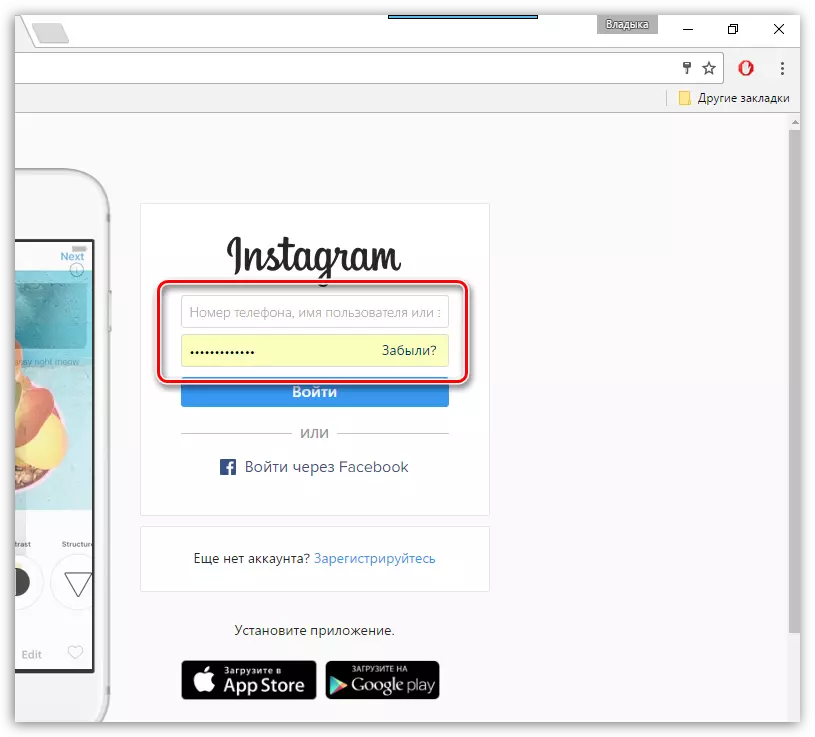
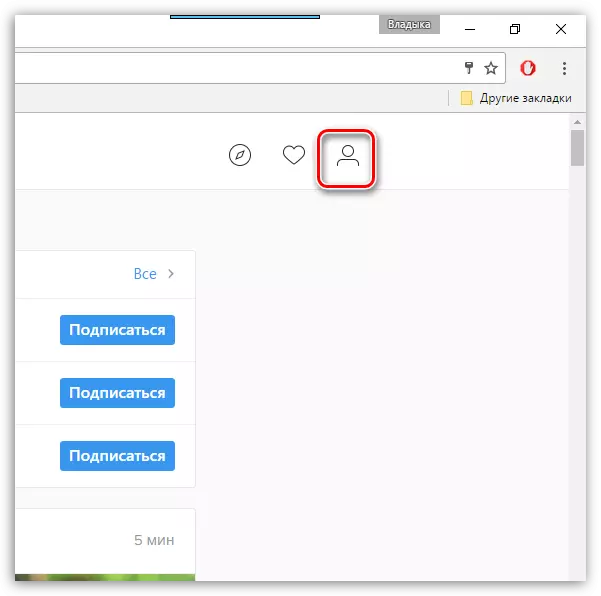
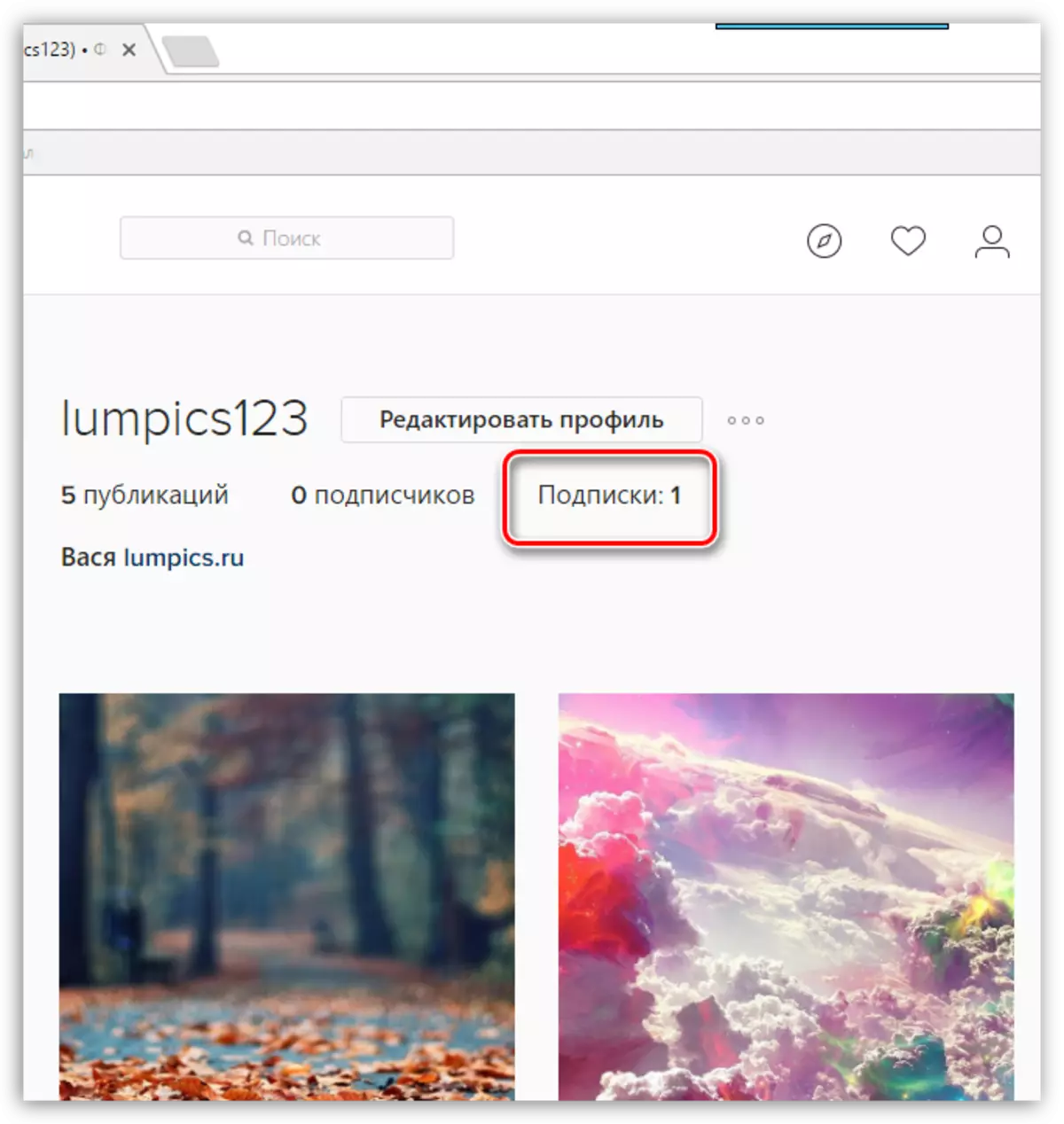
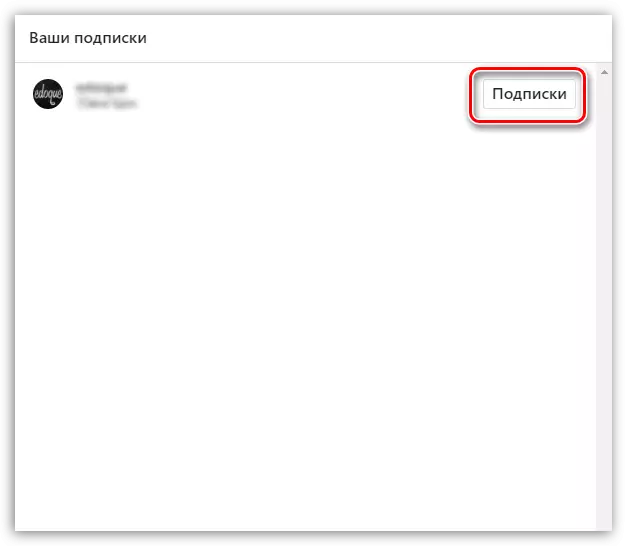
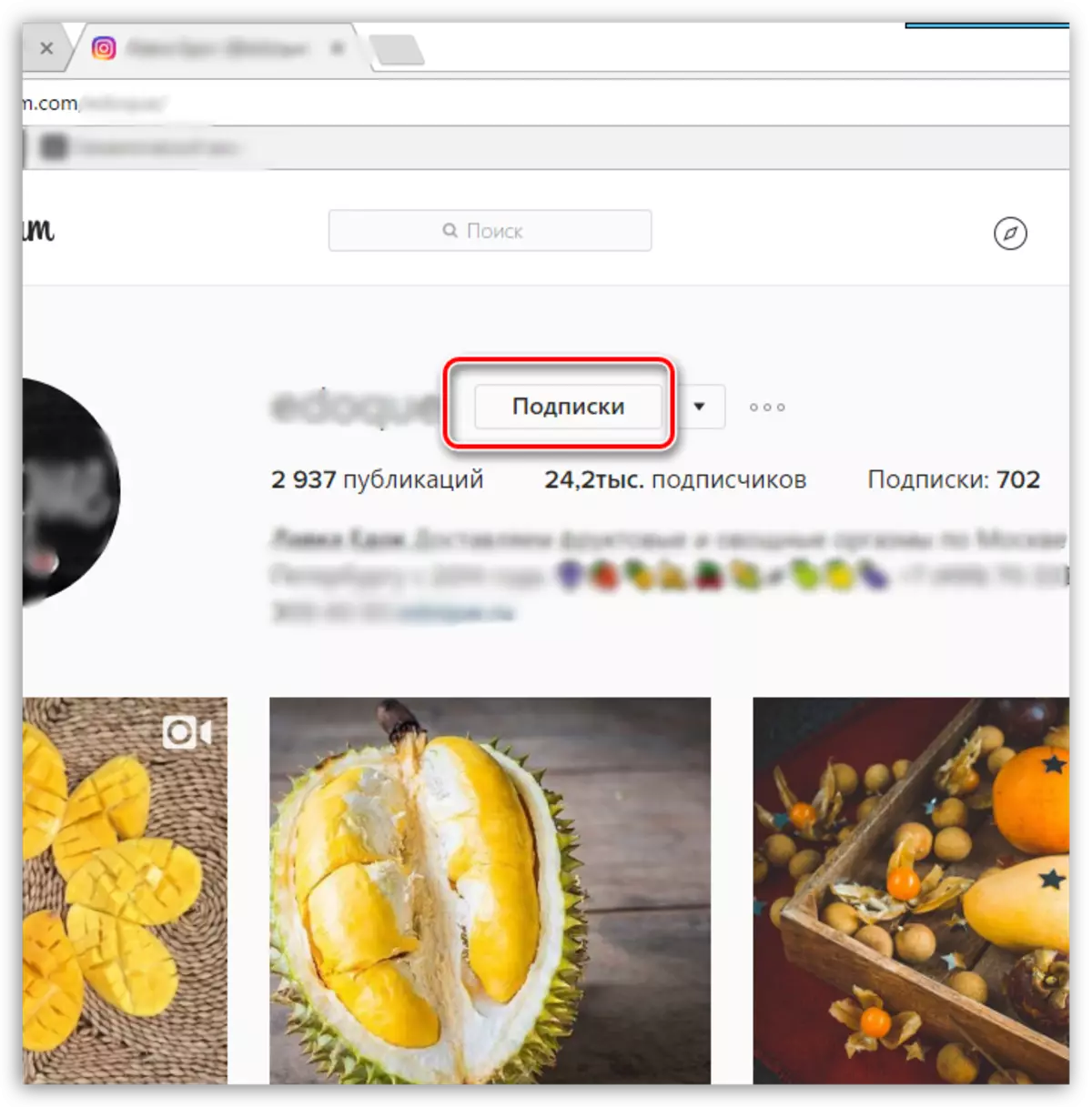
ວິທີທີ່ 3: ຜ່ານການບໍລິການຂອງພາກສ່ວນທີສາມ
ສົມມຸດວ່າວຽກງານຂອງທ່ານມີຄວາມສັບສົນຫຼາຍ, ຄື - ທ່ານຈໍາເປັນຕ້ອງຍົກເລີກການສະຫມັກຈາກຜູ້ໃຊ້ທັງຫມົດຫຼືເປັນຈໍານວນຫລາຍ.
ຕາມທີ່ທ່ານເຂົ້າໃຈ, ວິທີການມາດຕະຖານເຮັດຕາມລະບຽບການນີ້ຈະບໍ່ເຮັດວຽກໄດ້ໄວ, ແລະດັ່ງນັ້ນທ່ານຕ້ອງອ້າງອີງໃສ່ຜູ້ຊ່ວຍໃນພາກທີສາມທີ່ໃຫ້ຄວາມສາມາດໃນການສະຫມັກເງິນໂດຍອັດຕະໂນມັດ.
ເກືອບທັງຫມົດການບໍລິການທີ່ໃຫ້ບໍລິການນີ້ໄດ້ຮັບຄ່າຈ້າງນີ້, ເຖິງຢ່າງໃດກໍ່ຕາມ, ພວກເຂົາຫຼາຍຄົນ, ຄືກັບວ່າຄໍາຖາມທີ່ຈະໄດ້ຮັບການພິຈາລະນາຂ້າງລຸ່ມນີ້, ເຊິ່ງຈະພຽງພໍທີ່ຈະສະຫມັກຈາກບັນຊີທີ່ບໍ່ຈໍາເປັນທັງຫມົດ.
- ສະນັ້ນ, ໃນຫນ້າວຽກຂອງພວກເຮົາ, ບໍລິການ Instaplus ຈະຊ່ວຍພວກເຮົາ. ເພື່ອໃຊ້ປະໂຫຍດຈາກລັກສະນະຂອງມັນ, ເຂົ້າໄປທີ່ຫນ້າບໍລິການແລະກົດປຸ່ມ "ລອງຟຣີ".
- ລົງທະບຽນໃນການບໍລິການ, ສະແດງພຽງແຕ່ທີ່ຢູ່ອີເມວແລະປະດິດລະຫັດລັບ.
- ຢືນຢັນການລົງທະບຽນໂດຍການກົດທີ່ລິ້ງທີ່ຈະໄດ້ຮັບໃນຮູບແບບຂອງຈົດຫມາຍສະບັບໃຫມ່ຕໍ່ທີ່ຢູ່ອີເມວຂອງທ່ານ.
- ເມື່ອບັນຊີຖືກຢືນຢັນແລ້ວ, ທ່ານຈະຕ້ອງເພີ່ມໂປຼໄຟລ໌ຂອງ Instagram. ເພື່ອເຮັດສິ່ງນີ້, ໃຫ້ຄລິກໃສ່ປຸ່ມ "Add read".
- ລະບຸຂໍ້ມູນການອະນຸຍາດຂອງທ່ານ Instagram (ເຂົ້າລະບົບແລະລະຫັດຜ່ານ), ແລະຫຼັງຈາກນັ້ນໃຫ້ຄລິກໃສ່ປຸ່ມ Add ບັນຊີ.
- ໃນບາງກໍລະນີ, ທ່ານອາດຈະຕ້ອງການທີ່ຈະໄປ Instagram ແລະຢືນຢັນວ່າທ່ານກໍາລັງເຂົ້າໄປໂດຍ Instaplus.
- ເມື່ອການອະນຸຍາດສໍາເລັດແລ້ວ, ຫນ້າຕ່າງໃຫມ່ຈະເປີດໂດຍອັດຕະໂນມັດໃນຫນ້າຈໍທີ່ທ່ານຈະຕ້ອງກົດທີ່ປຸ່ມ "ສ້າງວຽກ".
- ເລືອກປຸ່ມ "ບັນທຶກ".
- ຂ້າງລຸ່ມນີ້, ລະບຸພາລາມິເຕີຂອງເວັບໄຊທ໌້. ຍົກຕົວຢ່າງ, ຖ້າທ່ານຕ້ອງການເອົາພຽງແຕ່ຜູ້ທີ່ບໍ່ໄດ້ລົງນາມໃນທ່ານ, ໃຫ້ເລືອກ "ທີ່ບໍ່ມີປະໂຫຍດ". ຖ້າທ່ານຕ້ອງການກໍາຈັດຜູ້ໃຊ້ທັງຫມົດໂດຍບໍ່ມີຂໍ້ຍົກເວັ້ນ, ຫມາຍຕິກ "ທັງຫມົດ".
- ຂ້າງລຸ່ມນີ້, ລະບຸຈໍານວນຜູ້ຊົມໃຊ້ທີ່ທ່ານຈອງ, ຖ້າຈໍາເປັນ, ຕັ້ງຄ່າຂັ້ນຕອນເວລາເລີ່ມຕົ້ນ.
- ທ່ານພຽງແຕ່ຢູ່ທີ່ກົດປຸ່ມ "Run Task".
- ປ່ອງຢ້ຽມວຽກຈະປາກົດຢູ່ຫນ້າຈໍທີ່ທ່ານສາມາດເຫັນສະຖານະການປະຕິບັດ. ທ່ານຈະຕ້ອງໄດ້ລໍຖ້າເວລາທີ່ແນ່ນອນທີ່ຂື້ນກັບຈໍານວນຜູ້ໃຊ້ທີ່ທ່ານລະບຸ.
- ເມື່ອການບໍລິການສໍາເລັດວຽກງານຂອງມັນແລ້ວ, ປ່ອງຢ້ຽມຈະຖືກສະແດງໃນຫນ້າວຽກທີ່ປະສົບຜົນສໍາເລັດ. ນອກຈາກນັ້ນ, ການແຈ້ງເຕືອນທີ່ສອດຄ້ອງກັນຈະໄປ Email.
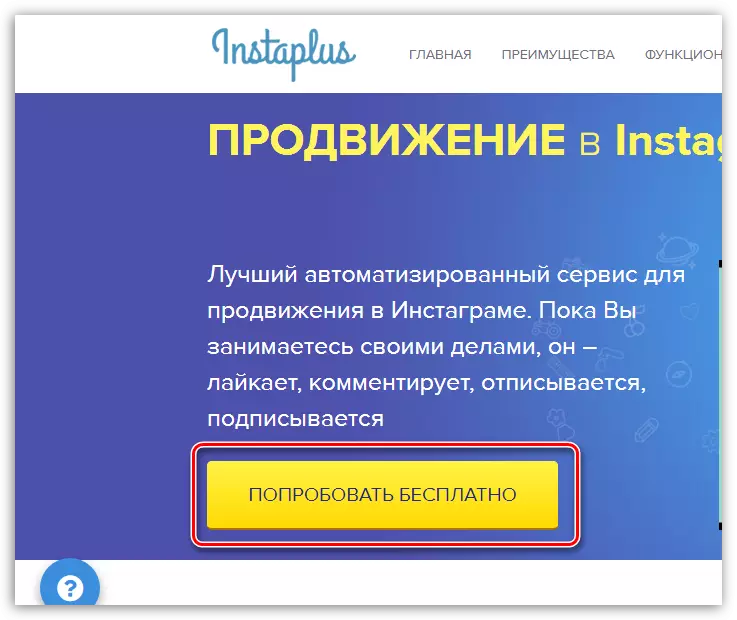
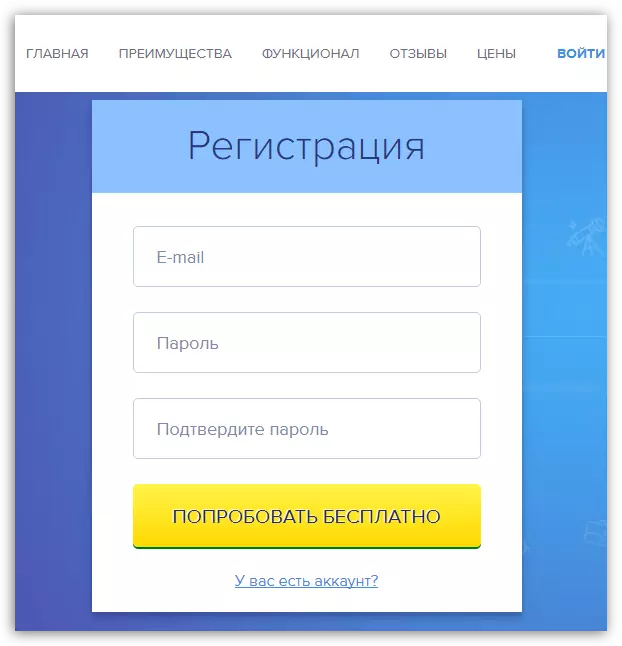

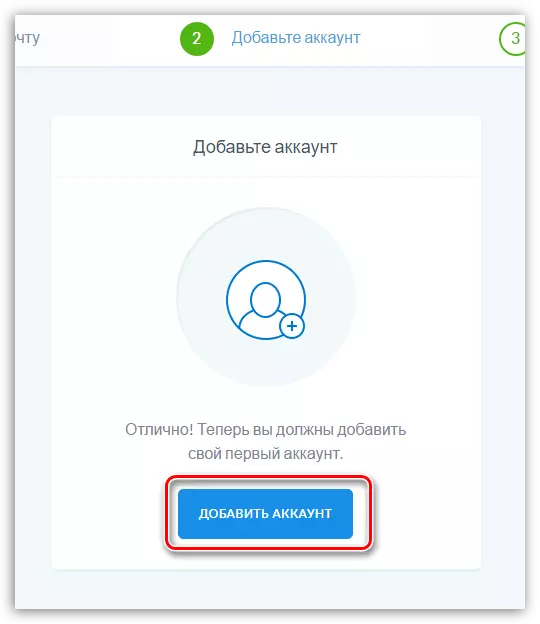

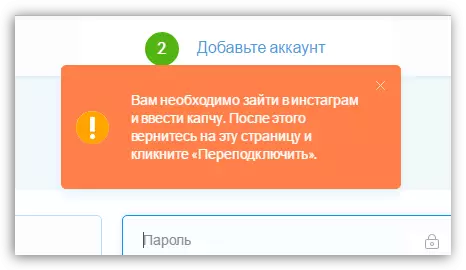
ເພື່ອເຮັດສິ່ງນີ້, ດໍາເນີນການສະຫມັກ Instagram ແລະກົດປຸ່ມ "i".
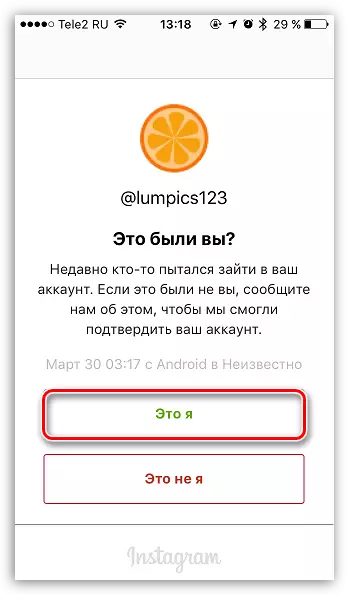
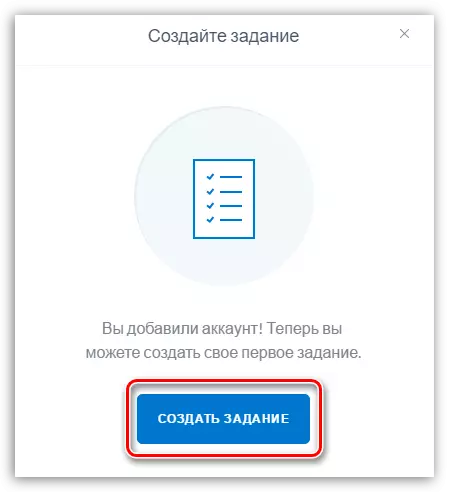
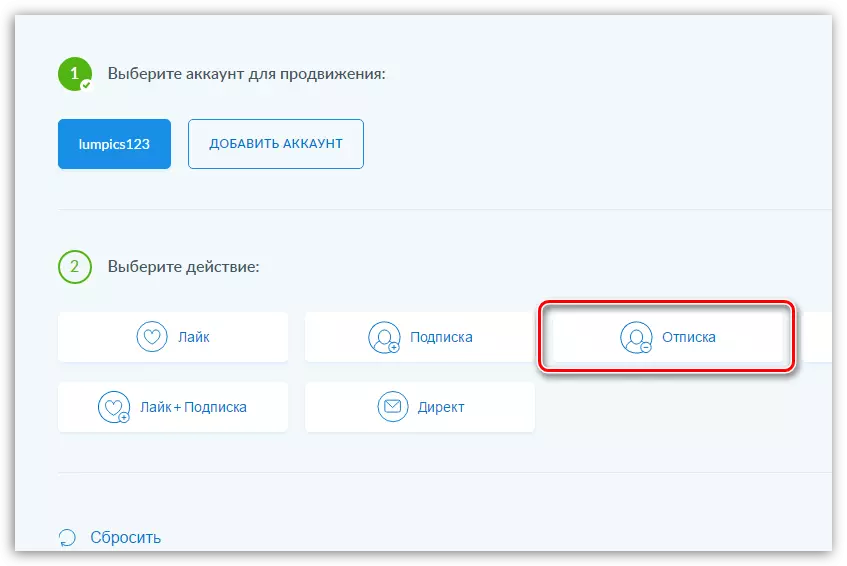
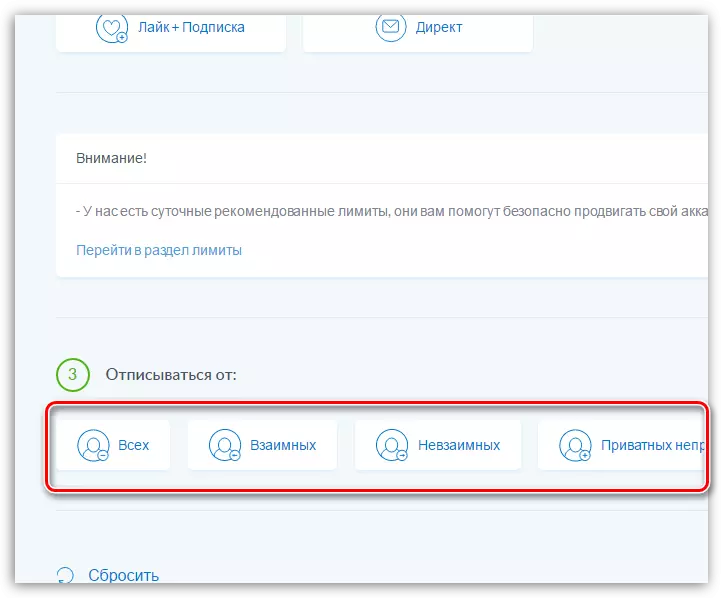
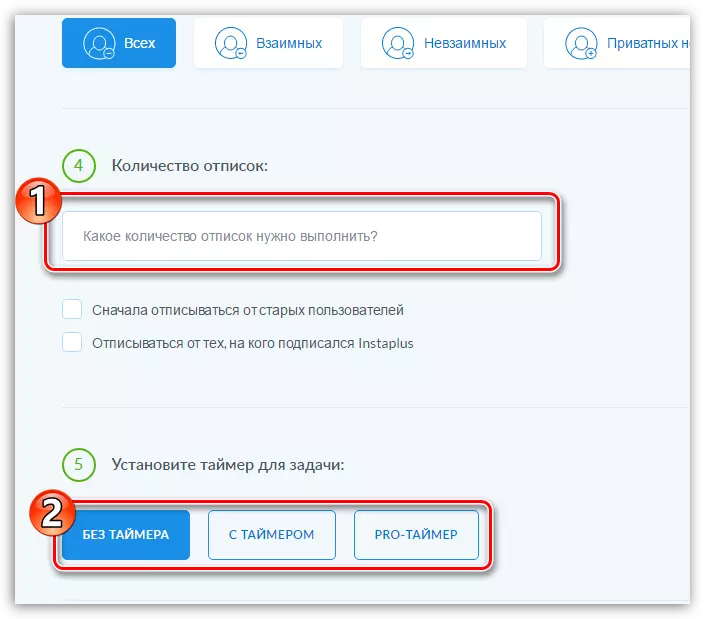

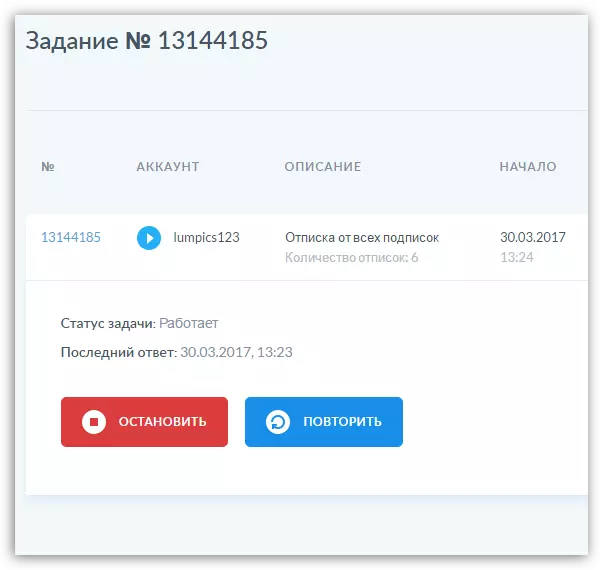
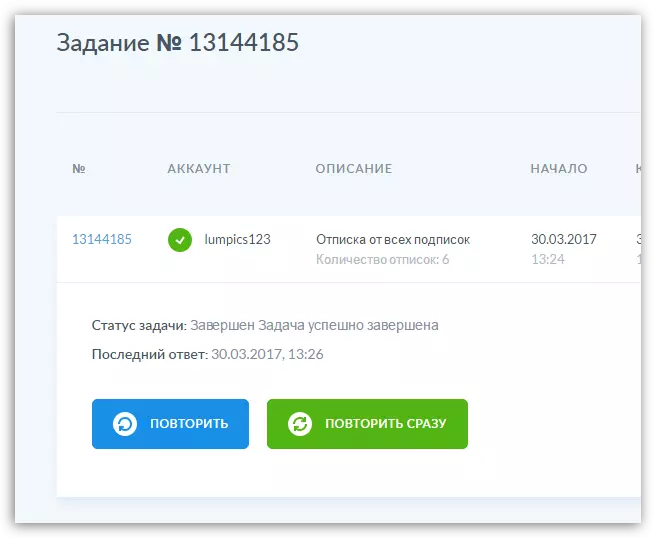
ກວດເບິ່ງຜົນໄດ້ຮັບ: ຖ້າພວກເຮົາໄດ້ລົງນາມໃນ 6 ໂດລາໃນຫນ້າຈໍໂປໄຟມີຄວາມພາກພູມໃຈ "0
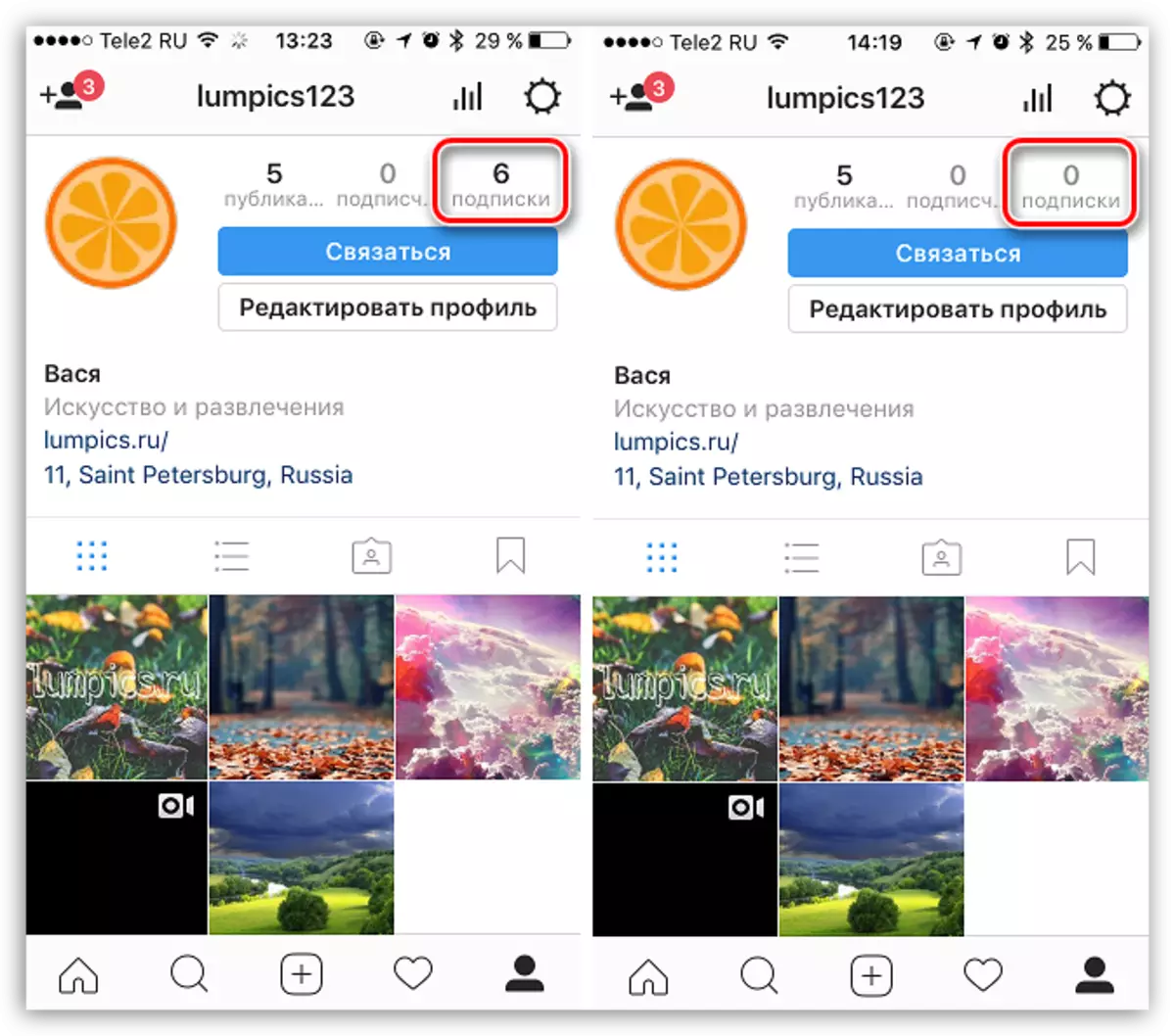
ນັ້ນແມ່ນທຸກມື້ນີ້.
